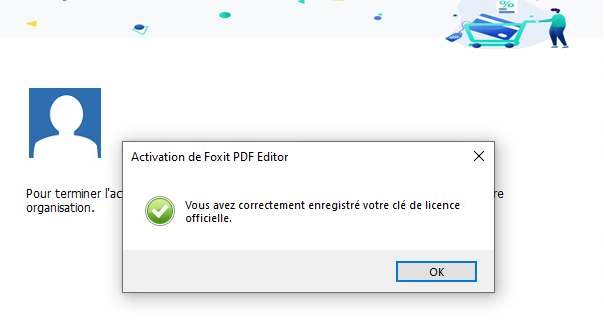FoxIT PDF Editor Pro est un logiciel pour manipuler des fichiers PDFs en permettant de les modifier, combiner, en créer de nouveaux, etc.
Important : cette offre est réservée aux personnels administratifs des parcs gérés par la DSIN (consultez le périmètre d’application sur l’intranet – article GMI).
La DSIN prend à sa charge ce coût en tant que service offert pour le parc géré quelque soit la structure gérée.
Eligibilité
Dans le cadre des protocoles d’accords logiciels nationaux, l’établissement bénéficie d’une remise tarifaire importante sur le produit FOXIT PDF Editor.
Ce produit peut ainsi être obtenu à un tarif 20 fois inférieur a celui d’Adobe Acrobat Pro, tout en étant fonctionnellement tout aussi complet, et simple d’utilisation.
Dans un soucis de bon usage des deniers publics, et parce que la question de la gestion de la licence étant complexe, la DSIN a fait le choix pour son parc géré de ne pas renouveler les licences ADOBE ACROBAT PRO, pour permettre l’accès à cette solution au plus grand nombre.
Accès à l’offre
- Etape 1 : installez l’application en utilisant le gestionnaire de portail (documentation disponible).
- Etape 2 : activez votre licence (2 méthodes sont proposées au choix).
Résolution des problèmes
- en cas d’erreur « Foxit Admin Console Integration ».
- si votre licence a déjà été activée sur un autre poste. Ce cas peut se produire en cas de changement de poste de travail par exemple.
Tutoriels vidéo
Retrouvez tous les didacticiels vidéo sur le site de l’éditeur.
Étape 1 : Installez l'application
Cliquez-ici pour consulter la documentation d’utilisation du « Portal manager » disponible dans le menu démarrer de votre ordinateur.
Celui-ci vous permet de lancer l’installation du logiciel :
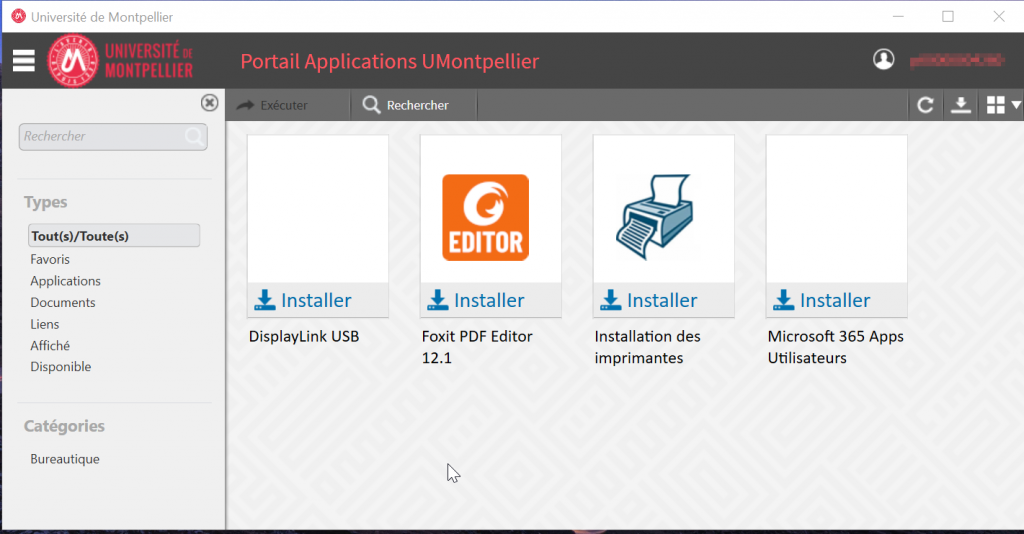
Étape 2 : Activez votre licence
Cliquez sur l’image pour l’agrandir :
Après l’installation du logiciel, vous allez recevoir un en anglais intitulé « Your organization administrator has updated your Foxit licenses ». Exemple de mail reçu à l’assignation de la licence.
Il peut s’écouler plusieurs minutes, jusqu’à une heure, après l’installation de l’application avant de recevoir ce mail.
Merci de patienter au moins une heure avant de contacter la DSIN.
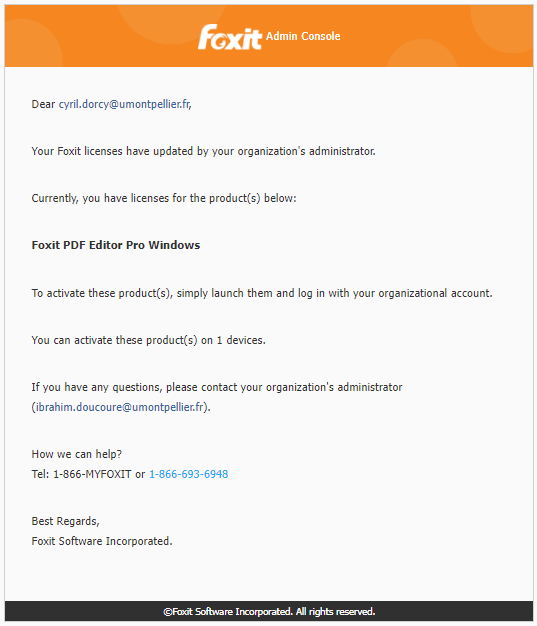
Choisissez une des 2 méthodes suivantes pour activer la licence :
Choix 1 : Utiliser le module activation
Une fois le logiciel installé vous trouverez dans le menu « Démarrer » une nouvelle entrée :
Cliquez sur le bouton « Se connecter »

Cliquez sur le logo Microsoft pour une authentification UM :
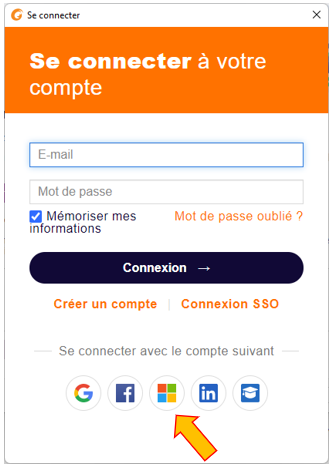
Si vous n’êtes pas déjà authentifié, vous allez être dirigé vers la mire d’authentification de l’établissement :
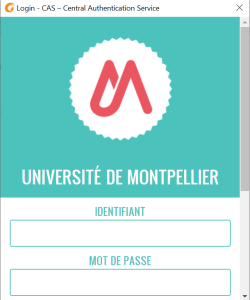
Choisir « Université de Montpellier » :
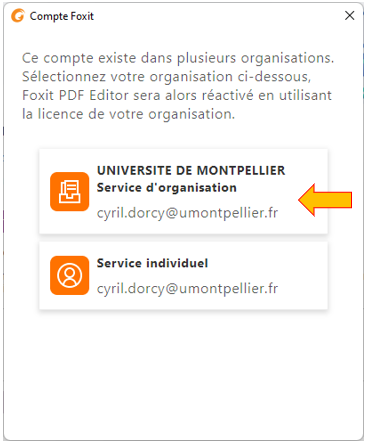
Vous allez avoir un message confirmation l’activation de la licence :
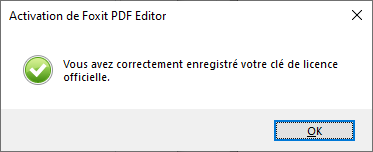
Choix 2 : Activer sa licence dans le produit
Ouvrez l’application Foxit, puis cliquez sur la flèche puis sur le bouton « Se connecter » :
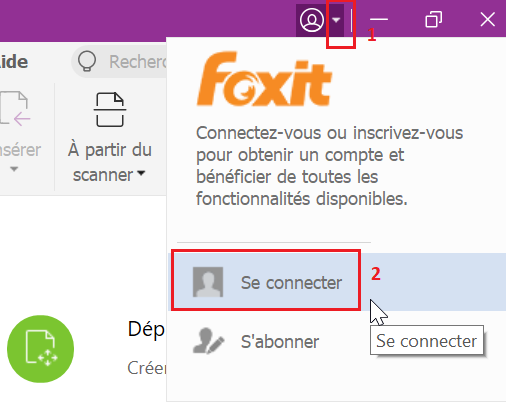
Si vous aviez un précédent compte chez FOXIT, vous pouvez supprimer l’ancien compte (il ne servira plus) en cliquant sur les trois points devant le nom du compte, puis sur « Oublier »
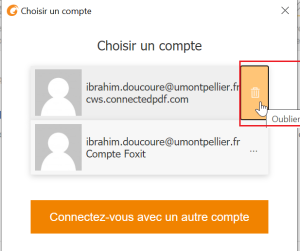
Choisissez « Compte Foxit » et connectez vous avec vos identifiant de l’ENT (de l’Université de Montpellier) :
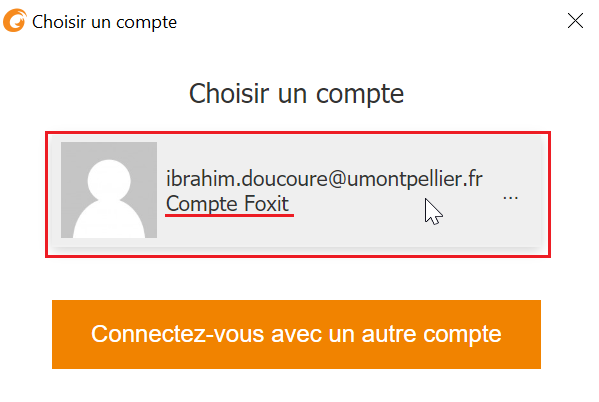
Vous allez être redirigé sur la mire d’authentification de l’Université de Montpellier, saisissez vos identifiants habituels :
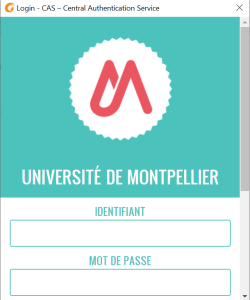
Cliquez de nouveau sur le compte Université de Montpellier (Ignorez le compte le Service individuel) :
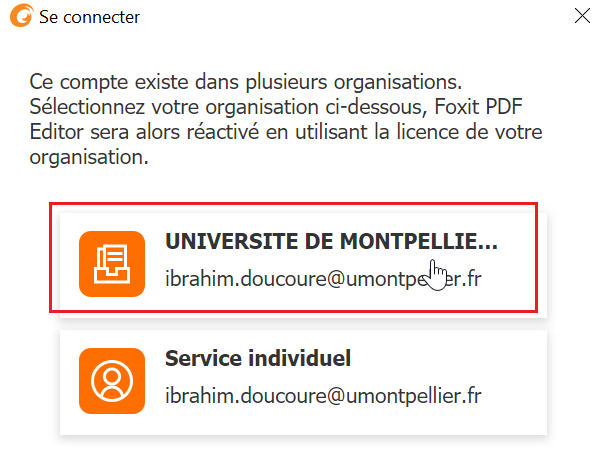
Cliquez sur OK pour redémarrer l’application :
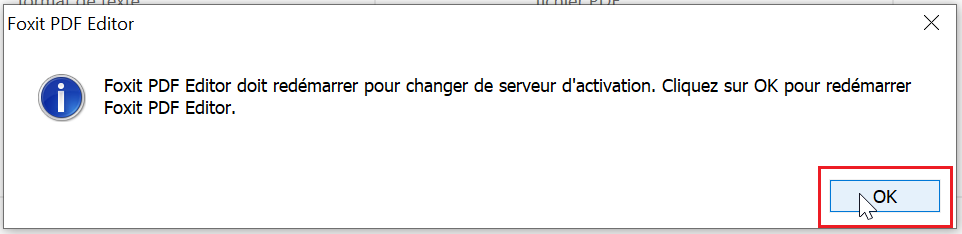
Cliquez sur OK pour confirmer l’activation du compte :
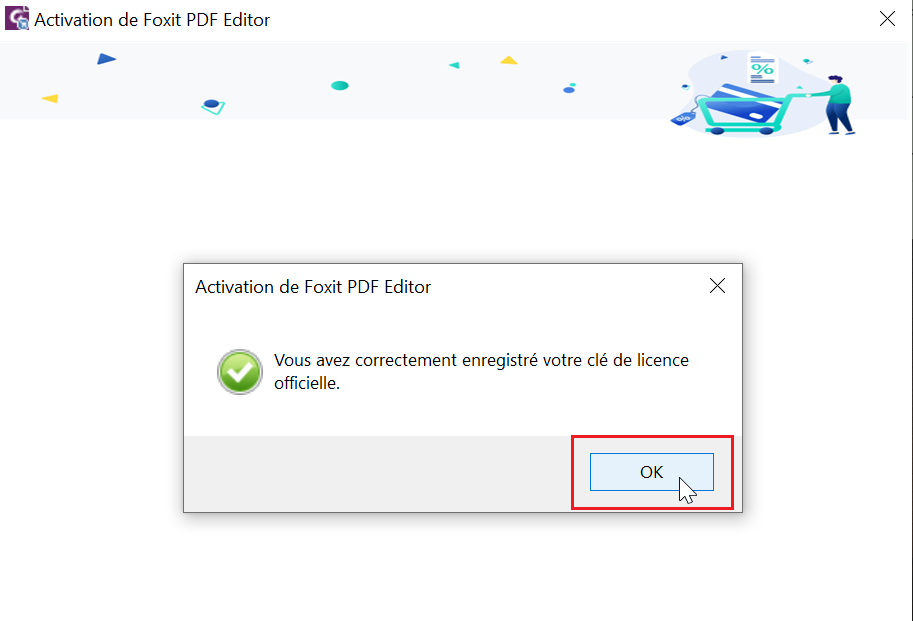
Vous pouvez désormais utiliser l’application Foxit PDF Editor.
Que faire si vous avez l'erreur "Foxit Admin Console Integration" ?
Le message suivant indique qu’aucune licence ne vous a été affecté :
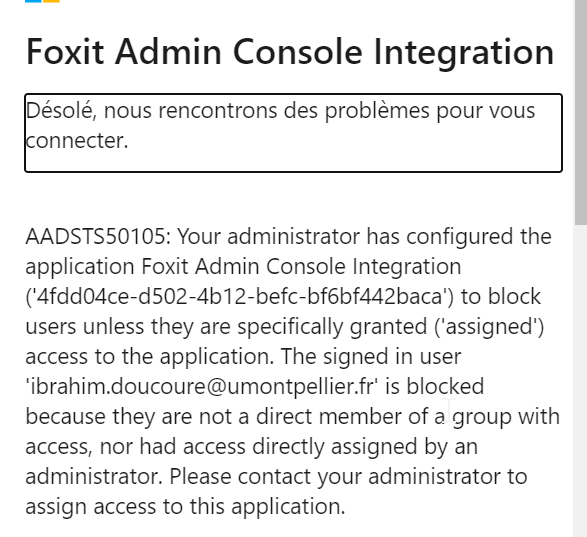
Etapes à suivre :
- Etes-vous une personne éligible ? (voir début de document)
- Avez-vous procédé à l’installation du logiciel FoxIT depuis le Gestionnaire de portail en Self-Service ?
- Avez-vous attendu au moins 1H de recevoir un mail en anglais intitulé « Your organization administrator has updated your Foxit licenses » comme indiqué en première action de la présente procédure.
Si au delà d’une heure vous n’avez toujours pas reçu le mail de FOXIT, contactez l’assistance sur le Centre de Services.
Que faire si votre licence a déjà été activée sur un autre poste ?
Votre licence FOXIT ne peut-être activé que sur un seul poste.
En cas de changement de poste, vous aurez cette procédure à effectuer sur votre nouveau poste.
Si votre licence a été activé sur un autre poste vous recevez le message suivant :
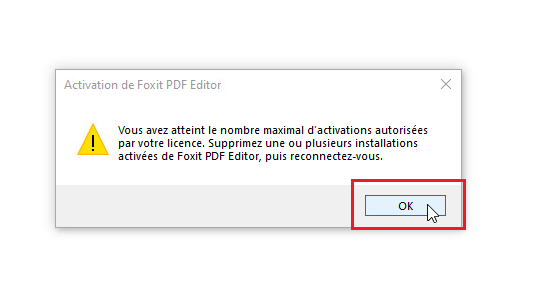
L’appareil sur lequel la licence est actuellement activée s’affiche avec le nombre max d’appareils autorisés pour l’utilisation :
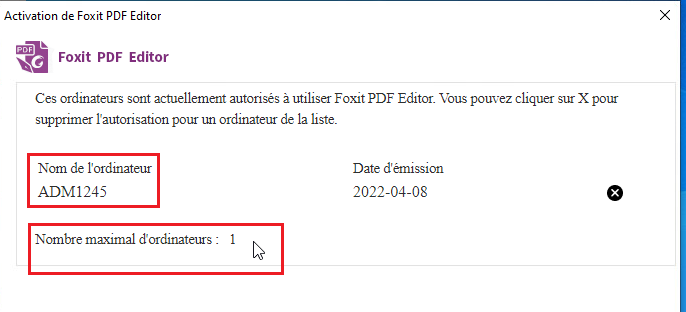
Supprimer l’activation sur l’autre appareil pour permettre l’activation sur l’appareil sur lequel vous êtes maintenant :
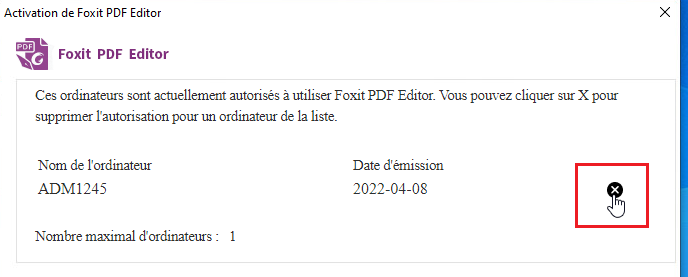
Vous n’avez plus de licence active ailleurs, fermer la fenêtre :
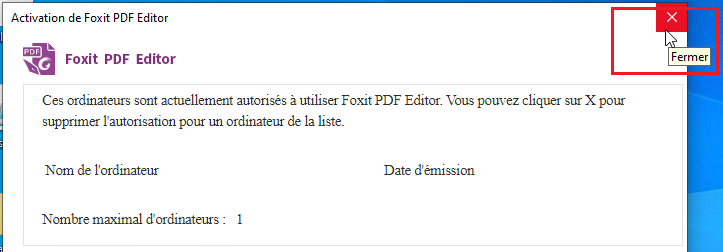
Cliquez sur « se connecter » :
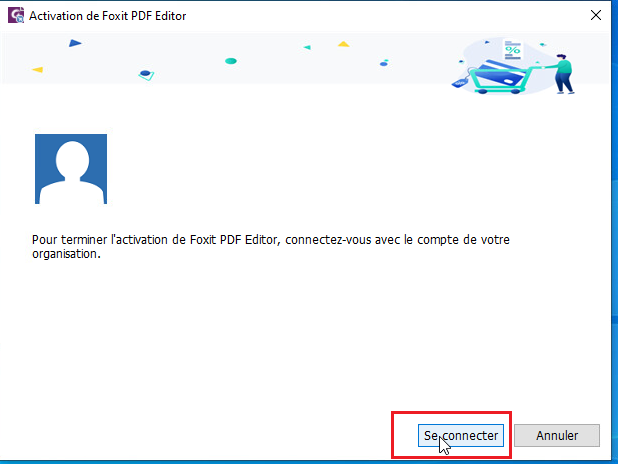
Cliquez sur « se connecter » :